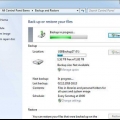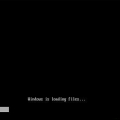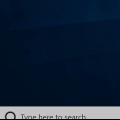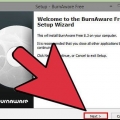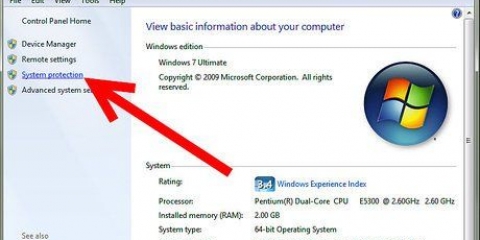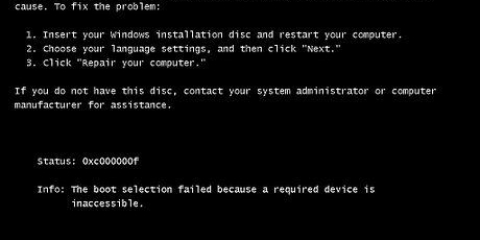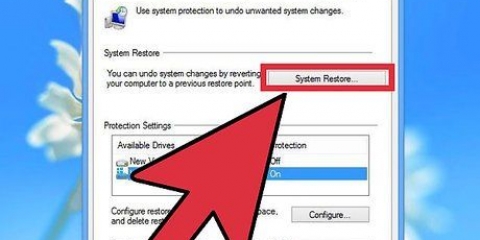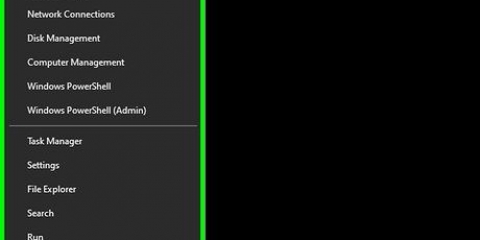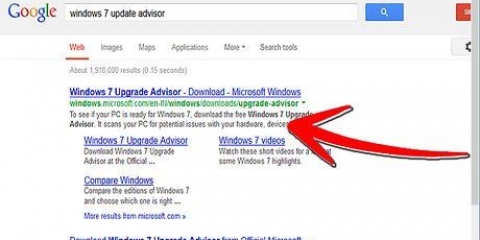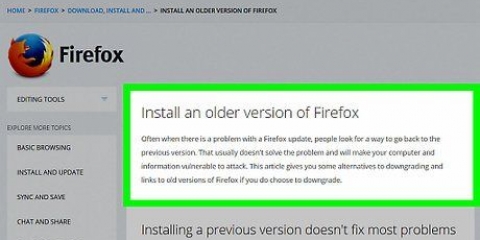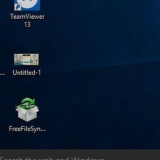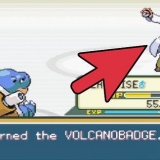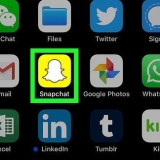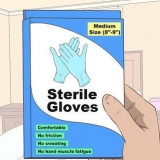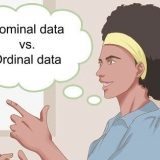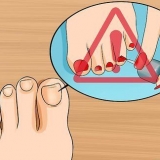Eseguire un ripristino del sistema se il computer è stato infettato da virus, malware o altro tipo di software dannoso. Un ripristino del sistema ripristinerà i file di registro, nonché altre impostazioni di Windows necessarie per il corretto funzionamento del computer. Ripristina il tuo computer alle impostazioni di fabbrica originali se vendi o cedi il tuo computer a qualcun altro. Ciò limita la possibilità per altri utenti di accedere a qualsiasi informazione personale lasciata sul tuo computer. Se stai reinstallando Windows Vista o ripristinando le impostazioni di fabbrica del computer, assicurati di installare immediatamente le versioni aggiornate del software antivirus sul tuo computer per bloccare malware e virus. Per eseguire un ripristino completo del sistema, sarà necessario un backup creato in precedenza su un`unità o un percorso di rete diverso. È possibile eseguire il backup di un disco (un`immagine disco) utilizzando l`utilità di backup e ripristino in Windows Vista.
Ripristina windows vista a un punto di ripristino precedente
Contenuto
- Passi
- Metodo 1 di 5: esecuzione di un ripristino del sistema
- Metodo 2 di 5: ripristino da un`immagine di sistema (utilizzando il disco di installazione di Windows)
- Metodo 3 di 5: ripristino da un`immagine di sistema (senza disco di installazione)
- Metodo 4 di 5: reinstallare Windows Vista
- Metodo 5 di 5: ripristino delle impostazioni di fabbrica Vista
- Consigli
- Avvertenze
Se il tuo computer Windows Vista smette di funzionare in modo imprevisto a causa di un errore di sistema o di un virus, o se desideri cancellare completamente il disco rigido e ripristinare le impostazioni di fabbrica originali del computer, puoi ripristinare il computer utilizzando uno dei diversi metodi. È possibile eseguire un ripristino del sistema, ripristinare i contenuti del computer da un`immagine di sistema precedente, reinstallare Windows o semplicemente ripristinare le impostazioni di fabbrica originali del computer.
Passi
Metodo 1 di 5: esecuzione di un ripristino del sistema

1. Fare clic sul menu Start e selezionare "Tutti i programmi".

2. Fare clic su "Accessori" e selezionare "Strumenti di sistema".

3. Fare clic su "Ripristino configurazione di sistema". Verrà visualizzata la finestra Ripristino configurazione di sistema.

4. Seleziona il pulsante di opzione accanto al punto di ripristino che desideri ripristinare. Puoi scegliere il punto di ripristino consigliato da Windows o un altro punto di ripristino.

5. Fare clic su `Avanti`.

6. Conferma che un segno di spunta è posizionato accanto all`unità `C:` quando ti viene chiesto quale unità desideri recuperare.

7. Fare clic su "Fine". I file di sistema del tuo computer verranno ripristinati a una data e un`ora precedenti specificate, senza alcuna modifica ai tuoi file personali.
Metodo 2 di 5: ripristino da un`immagine di sistema (utilizzando il disco di installazione di Windows)

1. Inserisci il disco di installazione di Windows fornito con il computer nell`unità disco.

2. Fare clic sul menu Start, quindi sulla freccia accanto all`icona del lucchetto.

3. Fare clic su "Riavvia". Il computer si riavvierà e riconoscerà il disco di installazione di Windows durante l`avvio.

4. Premere un tasto qualsiasi quando richiesto da Windows Vista.

5. Scegli la tua lingua preferita e seleziona `Avanti`.

6. Fai clic su "Ripara il tuo computer".

7. Fare clic sul nome del sistema operativo che si desidera ripristinare. Questa opzione è probabilmente chiamata "Microsoft Windows Vista".`

8. Fare clic su `Avanti`. Viene visualizzata la schermata Opzioni di ripristino del sistema.

9. Fare clic su "Ripristina l`intero PC di Windows".

10. Seleziona il punto di ripristino in cui desideri ripristinare il computer.

11. Fare clic su `Avanti`.

12. Conferma che le informazioni sul punto di ripristino sono corrette e fai clic su "Fine". Windows ripristinerà quindi i contenuti del computer (come i file di sistema e le impostazioni) nel punto di ripristino selezionato.
Metodo 3 di 5: ripristino da un`immagine di sistema (senza disco di installazione)

1. Accendi il tuo computer Windows Vista.
- Se il tuo computer è già acceso, fai clic sul menu Start e seleziona "Riavvia" dal menu a discesa accanto all`icona del lucchetto.

2. Premere ripetutamente il tasto F8 durante l`avvio del computer. Verrà visualizzato il menu Opzioni di avvio avanzate.
Se questo menu "Opzioni di avvio avanzate" non viene visualizzato, riavvia il computer e continua a premere F8 ripetutamente prima che il logo di Windows possa apparire sullo schermo.

3. Usa i tasti freccia sulla tastiera per selezionare l`opzione "Ripara il tuo computer".

4. Premere il tasto `Invio`.

5. Seleziona un layout di tastiera dalle opzioni fornite, quindi premi "Avanti".

6. Seleziona il tuo nome utente dal menu a discesa e inserisci la tua password di Windows Vista.

7. Fare clic su `OK`. Viene visualizzato il menu di ripristino del sistema.

8. Fare clic su "Ripristina l`intero PC di Windows".

9. Scegli il punto di ripristino in cui desideri ripristinare il computer.

10. Fare clic su `Avanti`.

11. Conferma che le informazioni sul punto di ripristino sono corrette e fai clic su "Fine". Windows ripristinerà tutti i contenuti del tuo computer (come i file di sistema e le impostazioni) nel punto di ripristino che hai scelto.
Metodo 4 di 5: reinstallare Windows Vista
1. Accendi il tuo computer Windows Vista.

2. Inserisci il disco di installazione di Windows Vista nell`unità disco del tuo computer. Sullo schermo verrà visualizzata la procedura guidata "Installa Windows".

3. Fai clic su "Installa ora".

4. Leggi e rivedi le condizioni di licenza di Windows Vista e fai clic su "Accetto le condizioni di licenza".

5. Seleziona "Personalizzato" quando ti viene richiesto il tipo di installazione preferito.

6. Seleziona la partizione `C:` dove vuoi installare Windows Vista.

7. Fare clic su `Avanti`. Verrà avviata l`installazione di Windows Vista e il computer verrà ripristinato alle impostazioni predefinite.
Metodo 5 di 5: ripristino delle impostazioni di fabbrica Vista
1. Scollega tutte le periferiche non essenziali dal tuo computer. Gli esempi includono stampanti, unità flash e scanner.
2. Accendi il tuo computer.

3. Premi F8 ripetutamente durante l`avvio del computer. La schermata Opzioni di avvio avanzate verrà visualizzata sullo schermo.
Se questo menu delle opzioni di avvio non viene visualizzato, riavvia il computer e premi di nuovo il tasto F8 più volte prima che il logo di Windows appaia sullo schermo.

4. Usa i tasti freccia sulla tastiera per scegliere "Ripara il tuo computer".

5. Premere Invio`.

6. Seleziona la lingua preferita dalle opzioni fornite e fai clic su "Avanti".

7. Accedi a Windows Vista utilizzando il tuo nome utente e password.

8. Seleziona l`opzione per ripristinare un`immagine disco. Ad esempio, se si utilizza un computer Dell, selezionare "Ripristino immagine di fabbrica Dell".

9. Fare clic su `Avanti`.

10. Metti un segno di spunta accanto all`opzione "Sì, formatta il disco rigido e ripristina il software di sistema alle impostazioni di fabbrica".

11. Fare clic su `Avanti`. Il computer verrà quindi ripristinato alle impostazioni predefinite di fabbrica.

12. Fai clic su "Fine" al termine del processo di ripristino. Il computer si riavvierà ed è quindi pronto per l`uso, come un computer nuovo di zecca.
Consigli
Avvertenze
- Se hai la possibilità di eseguire il backup dei tuoi file e documenti personali, fallo prima di utilizzare uno dei metodi o dei passaggi descritti in questo articolo. La maggior parte di queste procedure cancellerà completamente il tuo disco rigido e lo ripristinerà a uno stato precedente e perderai tutti i tuoi file nel processo.
- Tieni presente che il ripristino del computer utilizzando un`immagine del disco di sistema sostituirà tutti i file sul computer con quelli dal punto di ripristino. I tuoi programmi, impostazioni e file attuali verranno tutti sostituiti con quelle versioni precedenti dei file.
Articoli sull'argomento "Ripristina windows vista a un punto di ripristino precedente"
Condividi sui social network:
Simile
Popolare